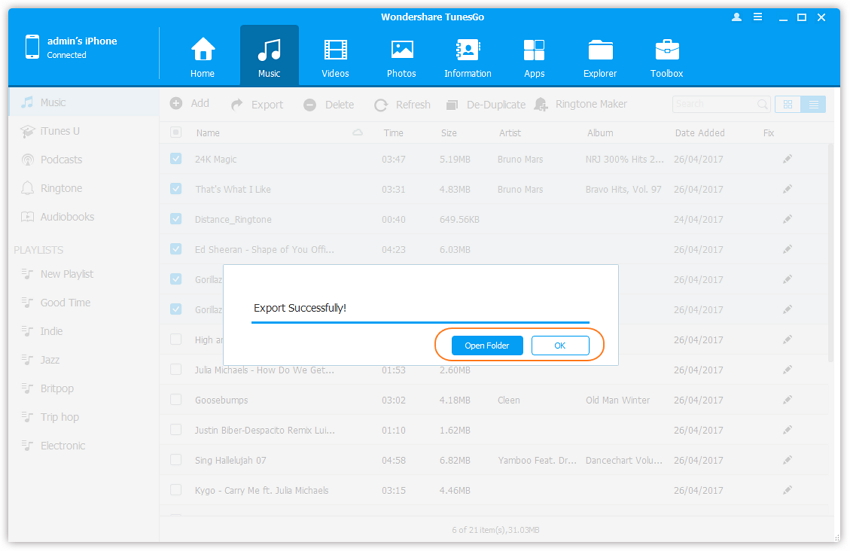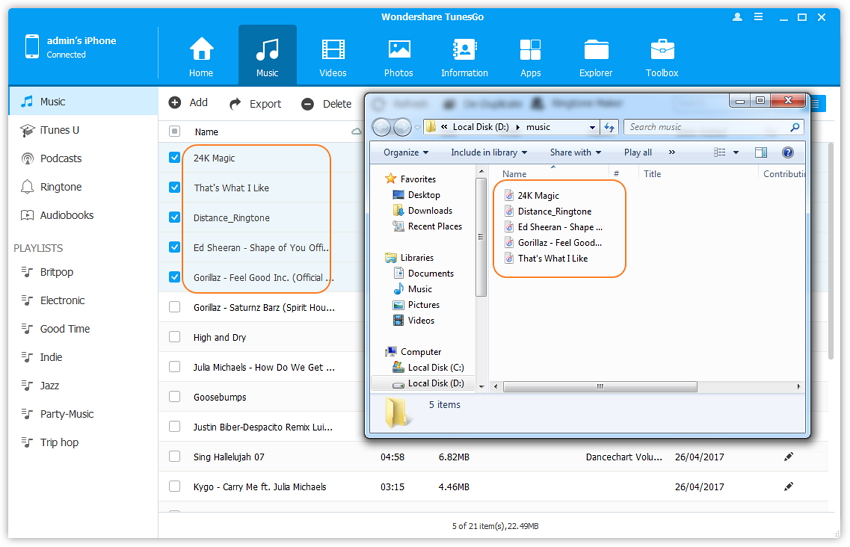Trasferimento di Musica da iPhone/iPad/iPod al Computer
Wondershare TunesGo consente di eseguire il backup dei file musicali e altri file audio dal tuo iPhone, iPad o iPod al computer facilmente, inclusi musica, iTunes U, audiolibri e podcast.
Fase 1. Avviare Wondershare TunesGo e collegare il tuo iPhone/iPad/iPod con il computer.

Fase 2. Esportazione di musica da iPhone/iPad/iPod al computer.
A. Fare clic su icona Musica nella parte superiore dell'interfaccia, quindi selezionare l'opzione specifica la musica(musica è l'opzione predefinita). Si prega di notare che iTunes U/audiolibri/podcast è disponibile per selezionare anche qui. Successivamente, controllare i file musicali che si desidera trasferire sul computer e fare clic su Esporta > Esporta per PC.
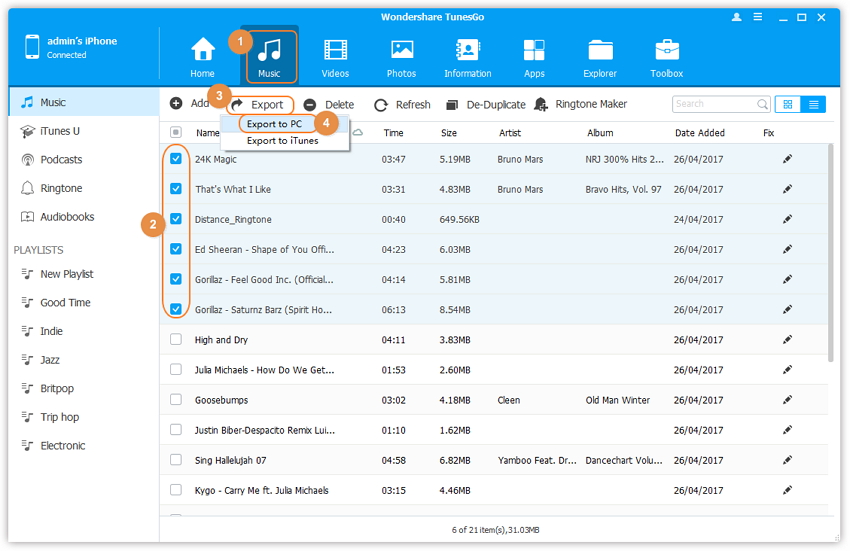
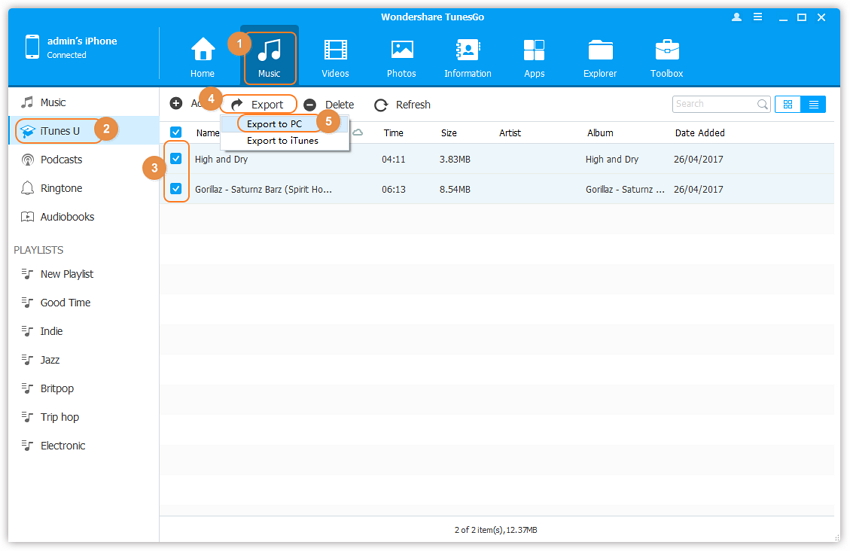
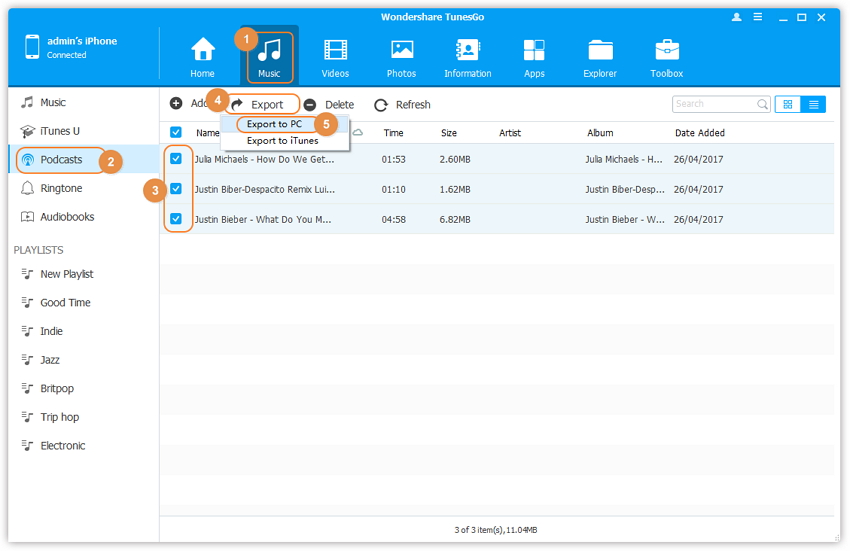
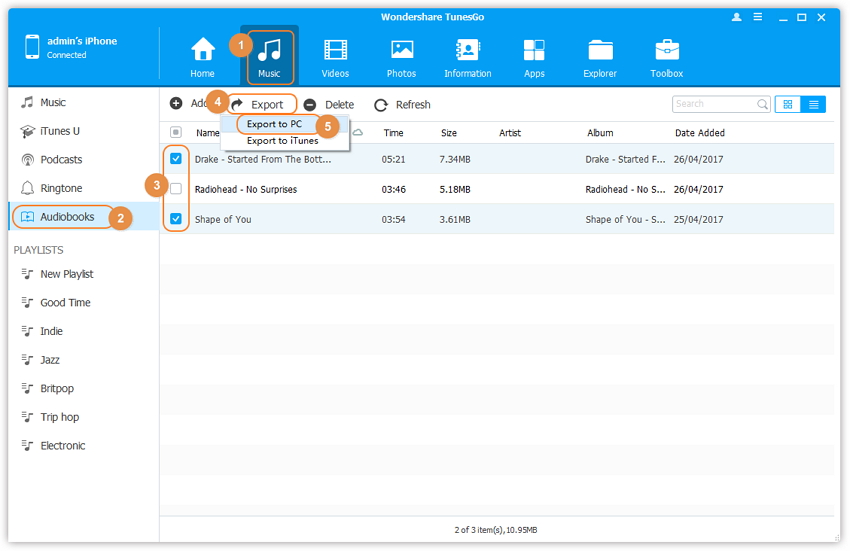
B. Sfoglia e scegliere la cartella di destinazione sul computer per l'esportazione. E fare clic su OK per avviare il processo di esportazione.
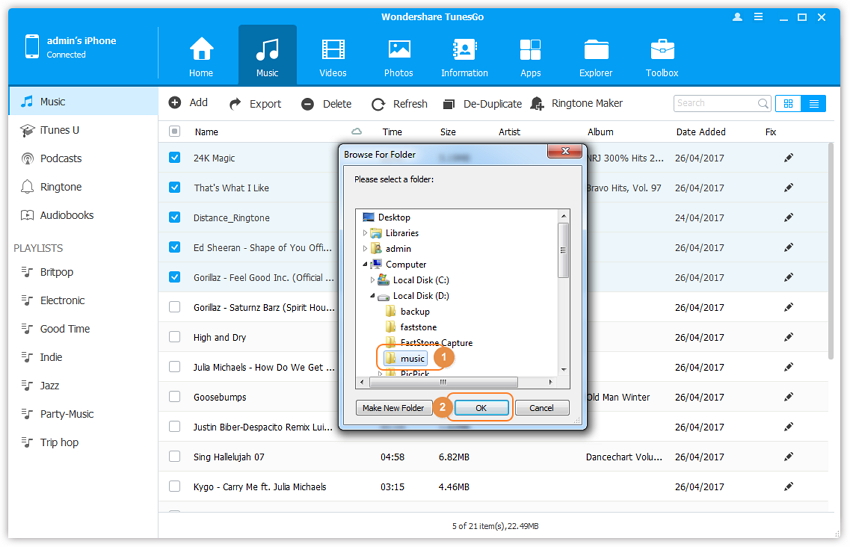
Fase 3. Esportazione completata
Fare clic su Apri cartella per visualizzare i file esportati sul computer o fare clic su OK per chiudere la finestra di dialogo .